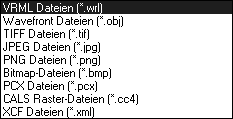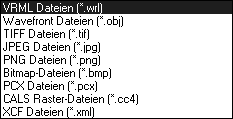從 3D 模式中匯出
您可以從 3D 模式中匯出為一系列格式。基本上,會以與稍早處說明過的相同方法使用「匯出」指令。
有多種點陣化格式可用於匯出。在 Arbortext IsoDraw CADprocess 中,也可以使用 VRML 與 Wavefront 格式
當您想利用上色的工程圖時,匯出 3D 模式是特別有趣的。
VRML 與 Wavefront
僅適用於 Arbortext IsoDraw CADprocess。
然後匯出為 VRML 或 Wavefront 的上色的工程圖可以使用特殊的彩現軟體編輯。
沒有匯出為 VRML 與 Wavefront 的特殊偏好設定。因此,沒有與這些格式的選項有關的對話方塊。會匯出曲面元素。
在 Arbortext IsoDraw 中可以找到有關從 Arbortext IsoDraw 資料交換參考 匯出的一般注意事項。
| 最好匯出為 VRML 格式。當以此格式工作時,也會匯出物件名稱與物件結構。此物件資訊會為隨後的任何編輯工作保留下來。 |
點陣化格式
您應該使用的點陣化格式主要視要如何使用或編輯檔案而定。
| 僅適用於 Arbortext IsoDraw CADprocess。 想像您已經為匯出準備了匯入的 3D 檔案,而且該檔案包含您要用於產品簡介、以彩現的曲面。您已經視需要在「平滑彩現」顯示模式下變更顏色並最佳化顏色的描繪。 在選取 > 選單指令之前,您必須確保已經設定要匯出工程圖的顯示模式。為了匯出的目的,必須在此顯示模式下在螢幕上描繪「平滑彩現」模式下的最佳化工程圖。 |
選取想要的點陣化格式之後,匯出對話方塊中會有與編輯及設定有關的多個選項。您可以在Arbortext IsoDraw 資料交換參考中的個別格式下找到有關點陣化格式設定選項的進一步資訊。
| 當使用大量 3D 資料時,您應該先調整工程圖的縮放比例來降低儲存需求。如果您要看見調整了縮放大小的工程圖,請在 3D 模式下暫時縮放它。否則,請在匯出對話方塊中設定縮放比例。 |